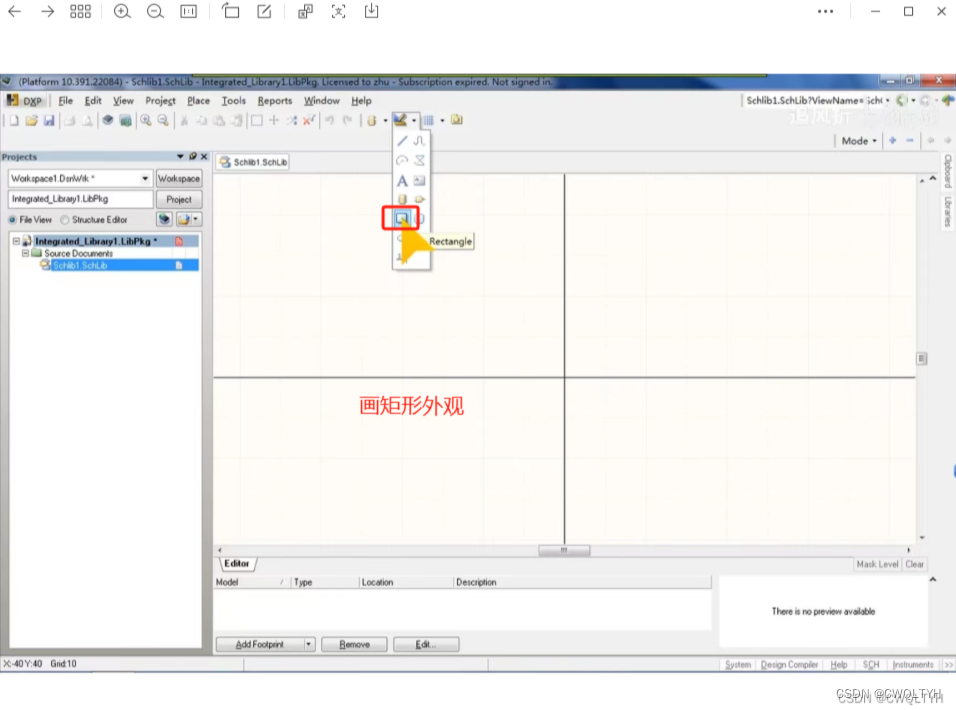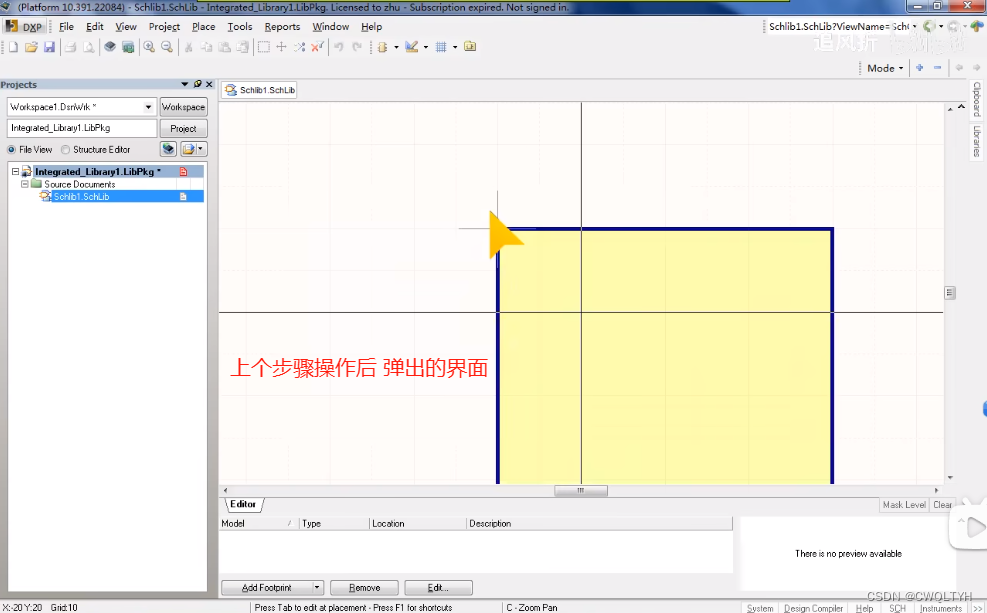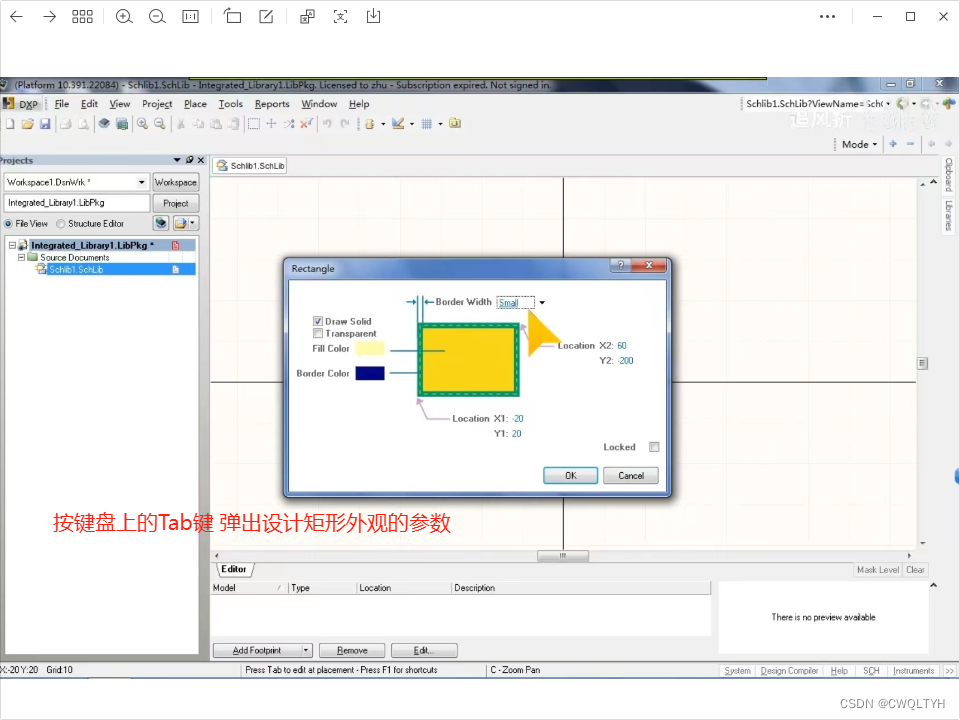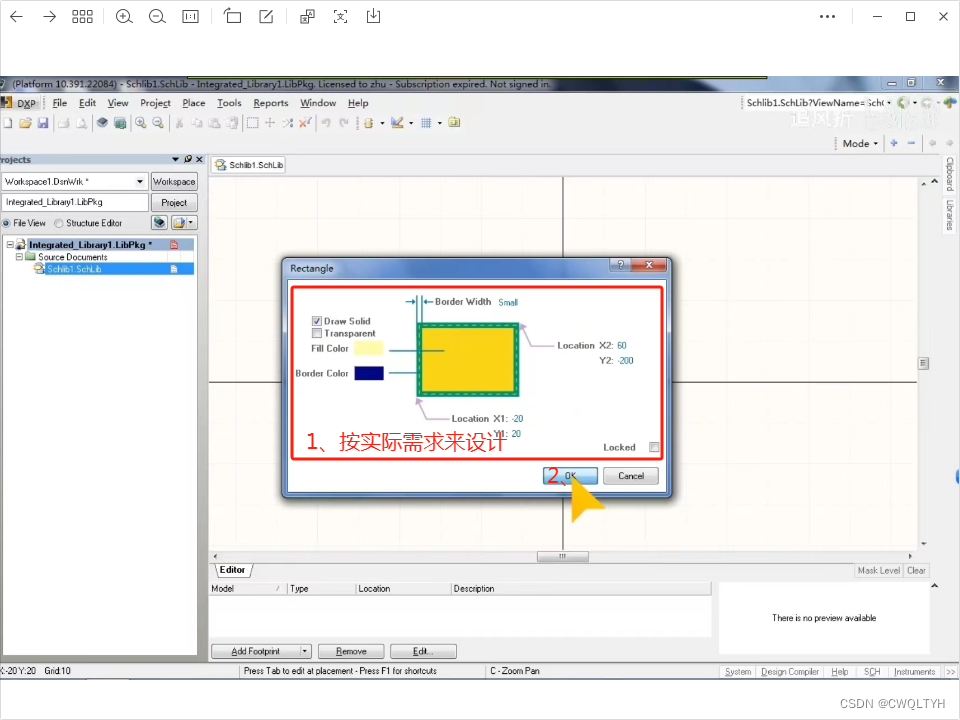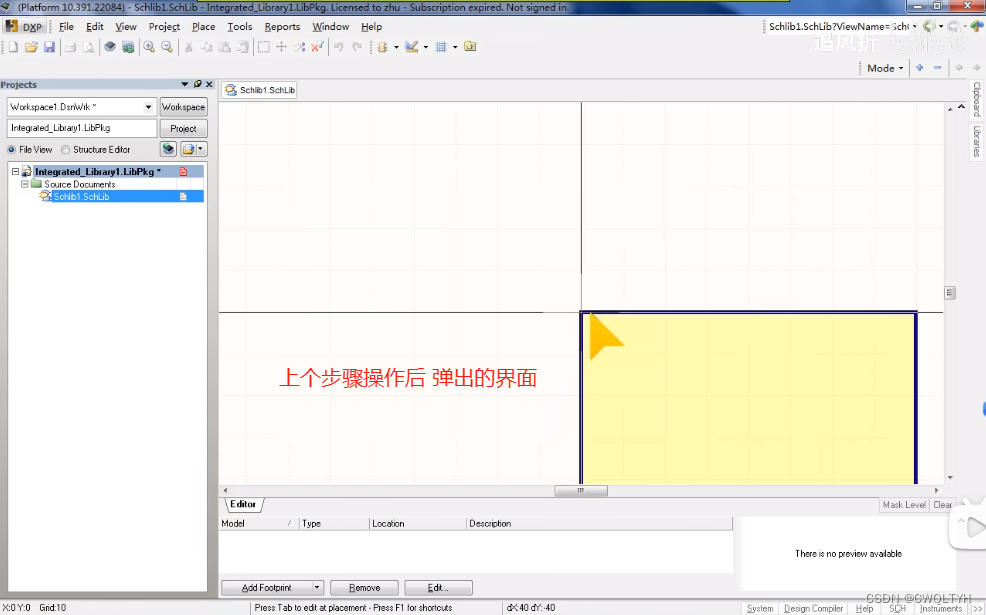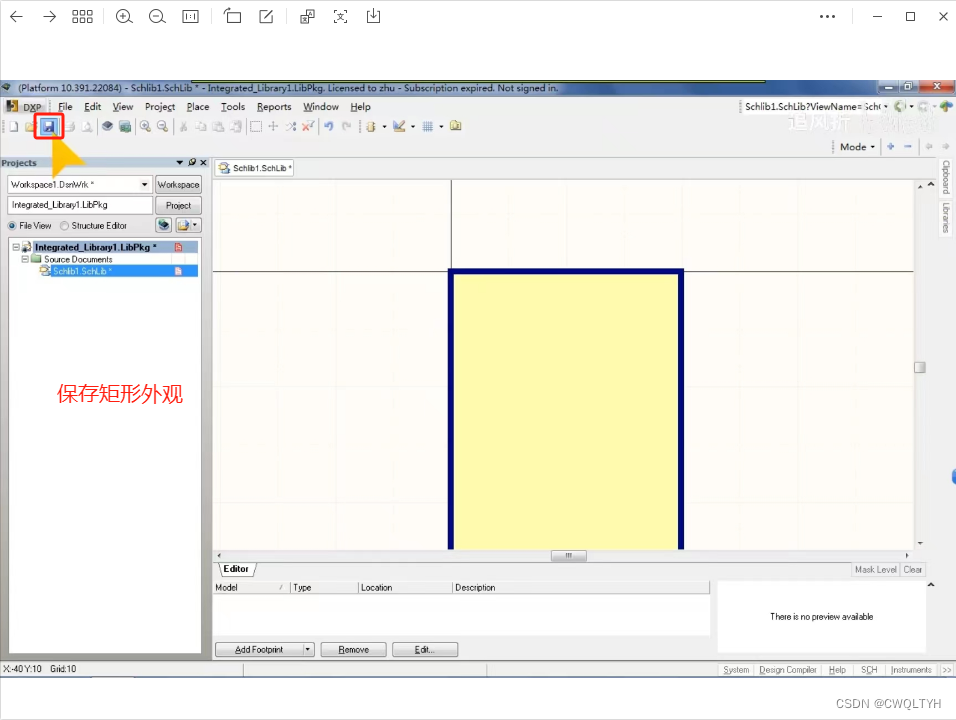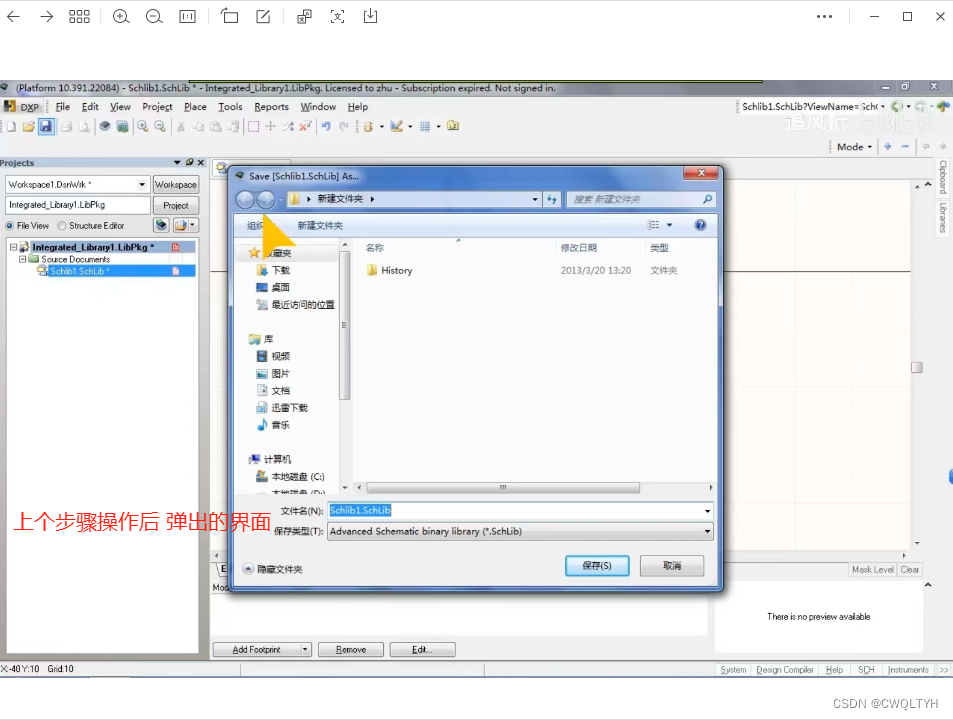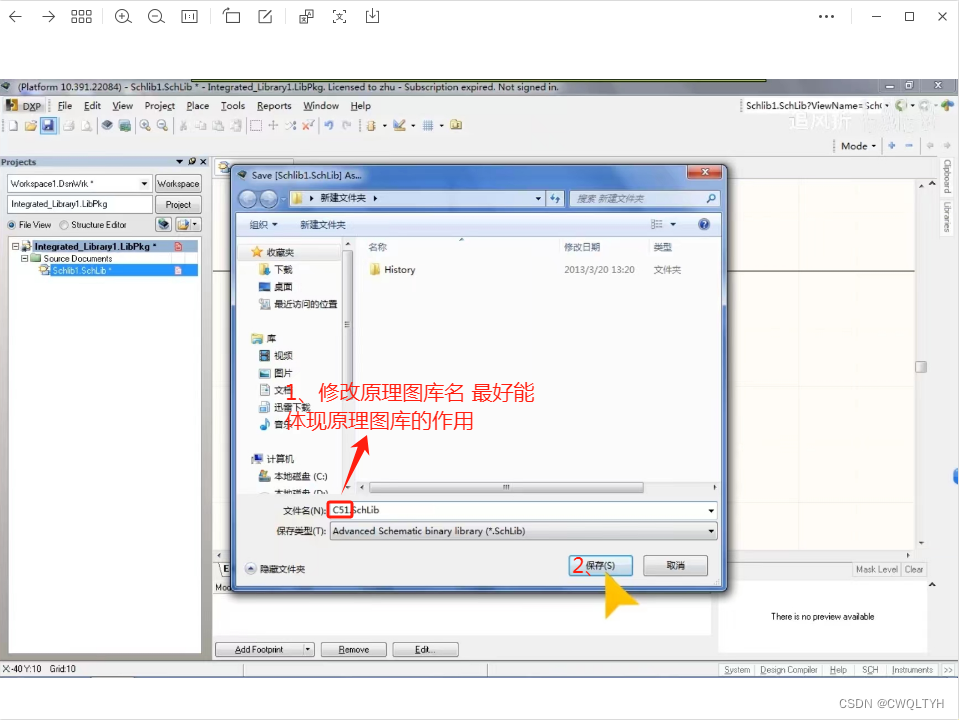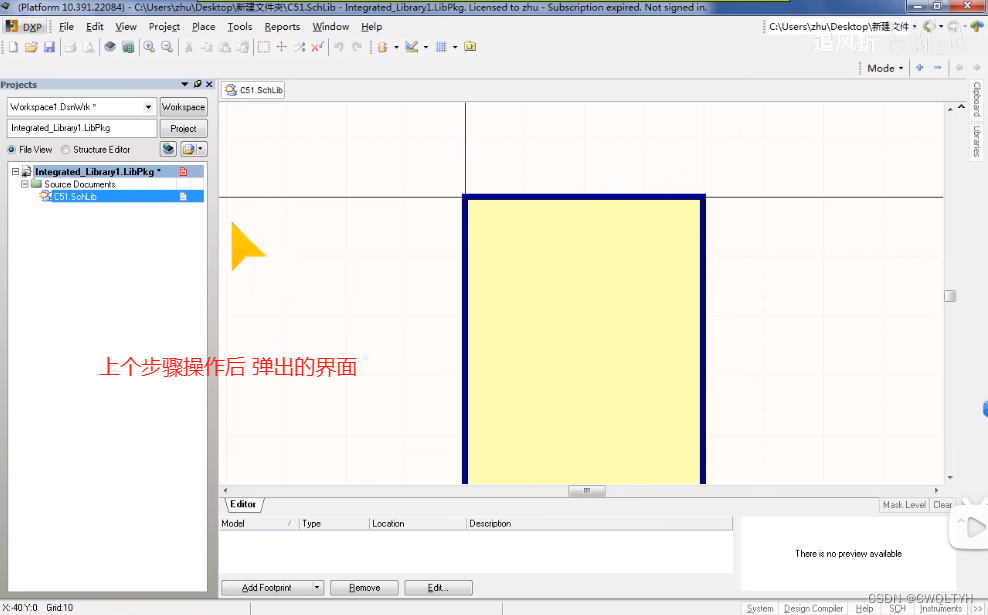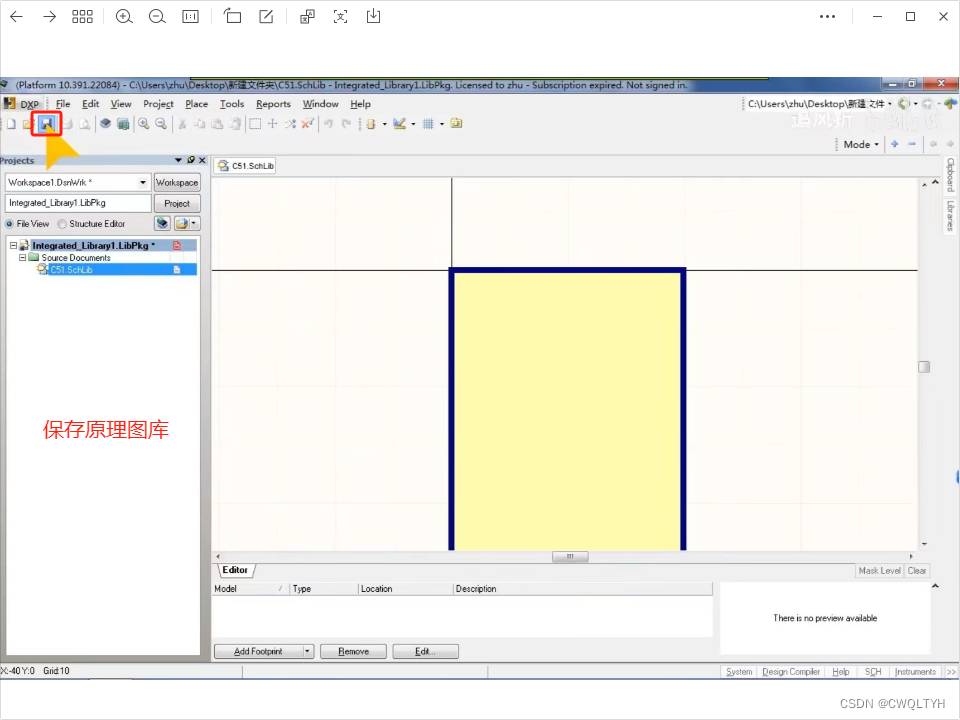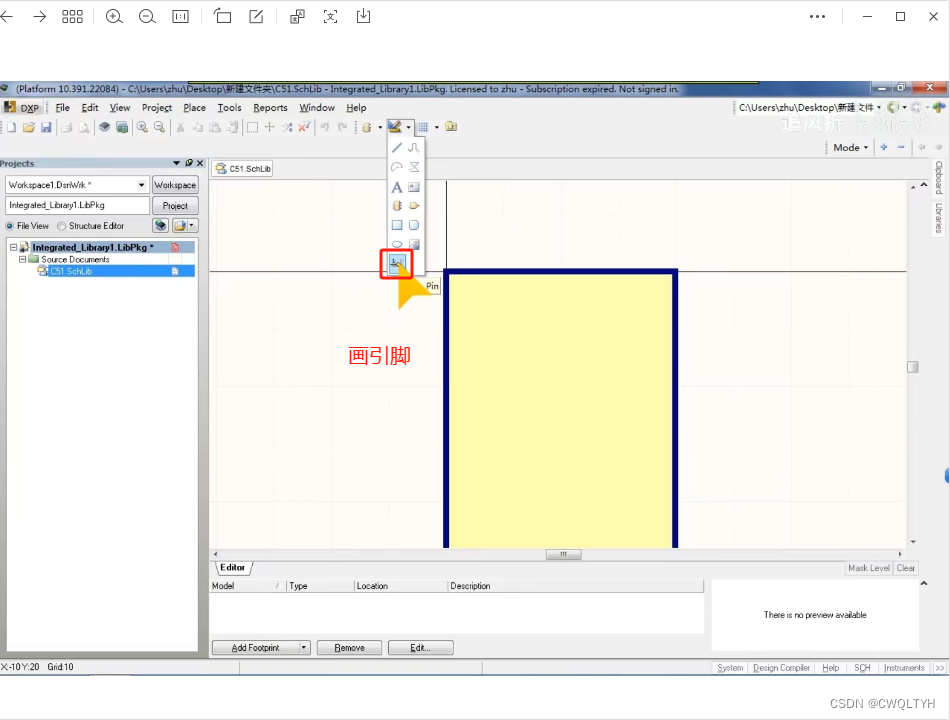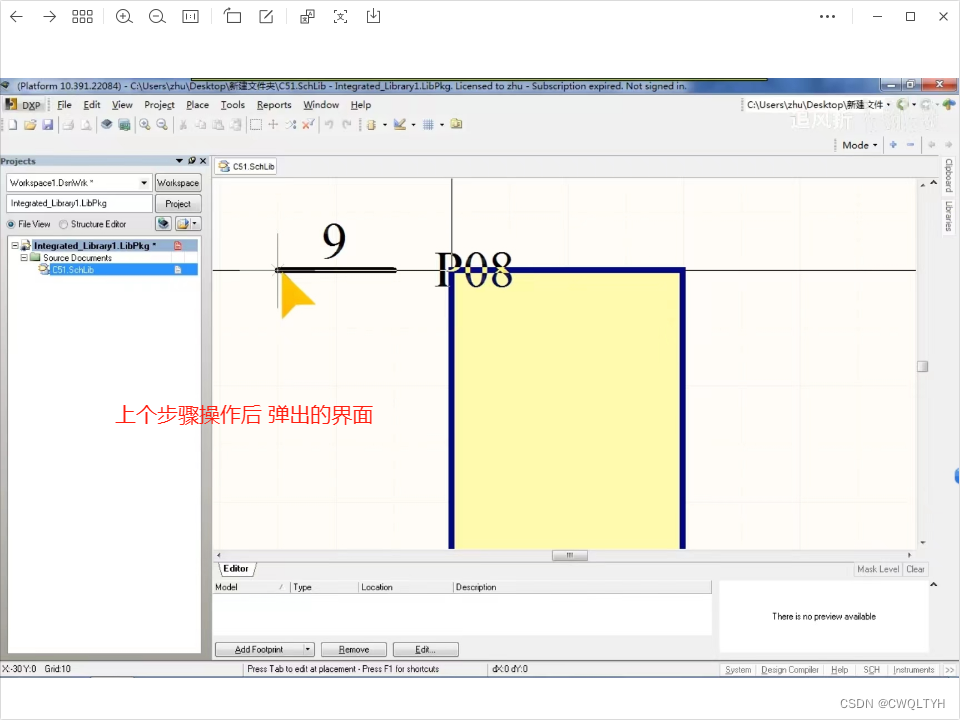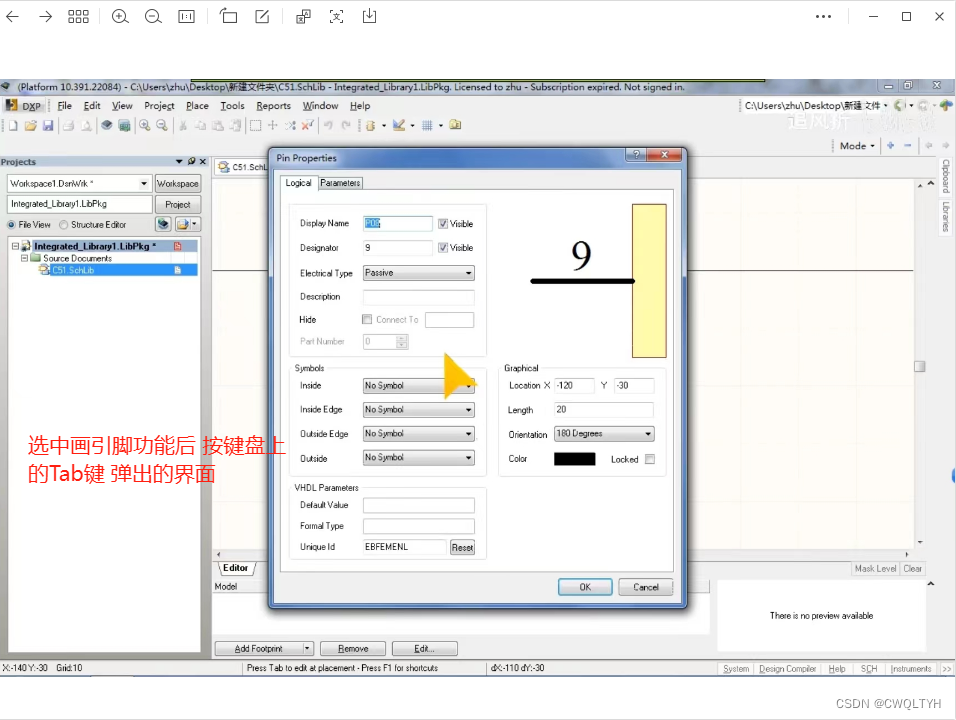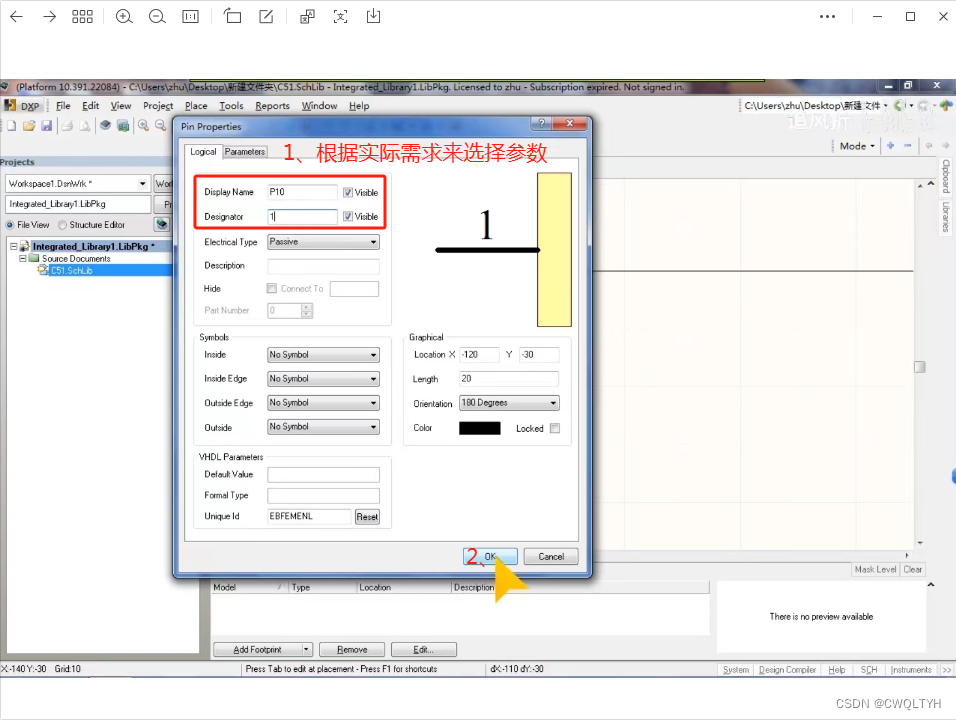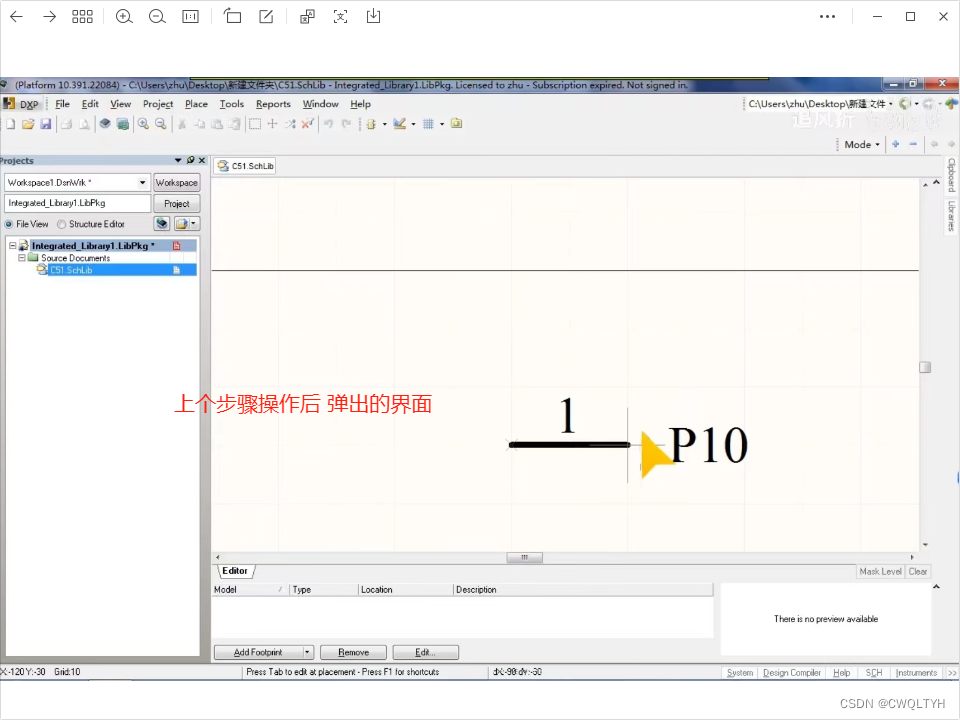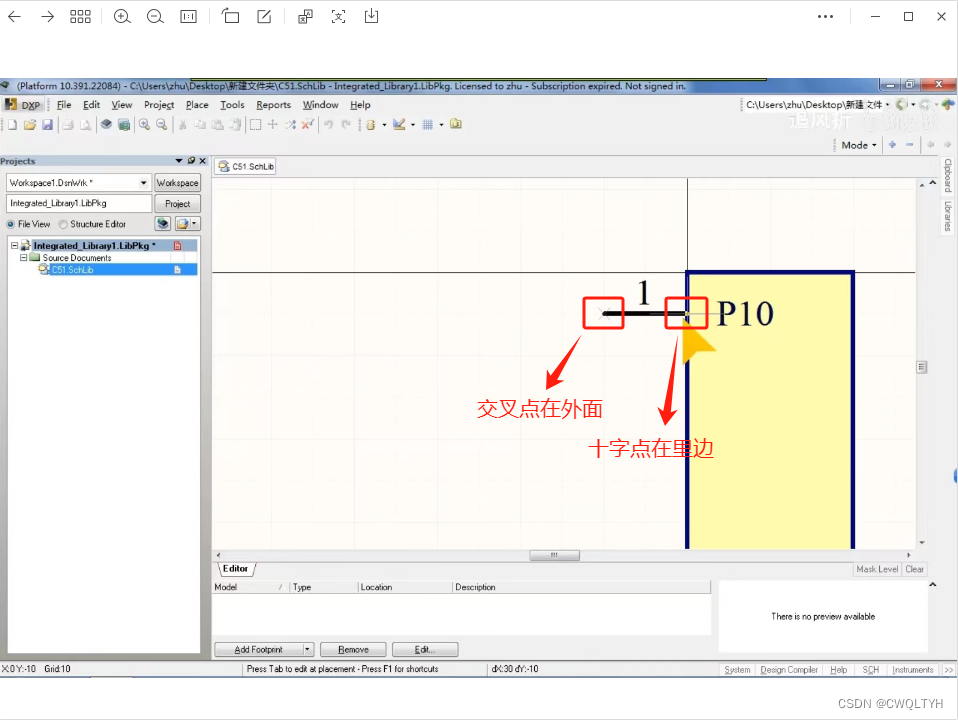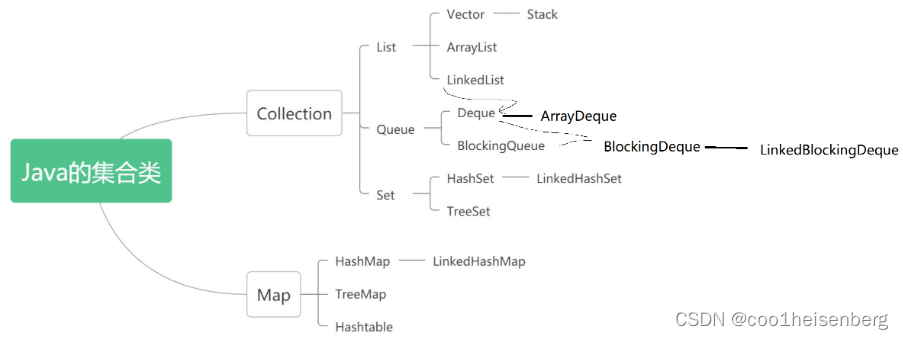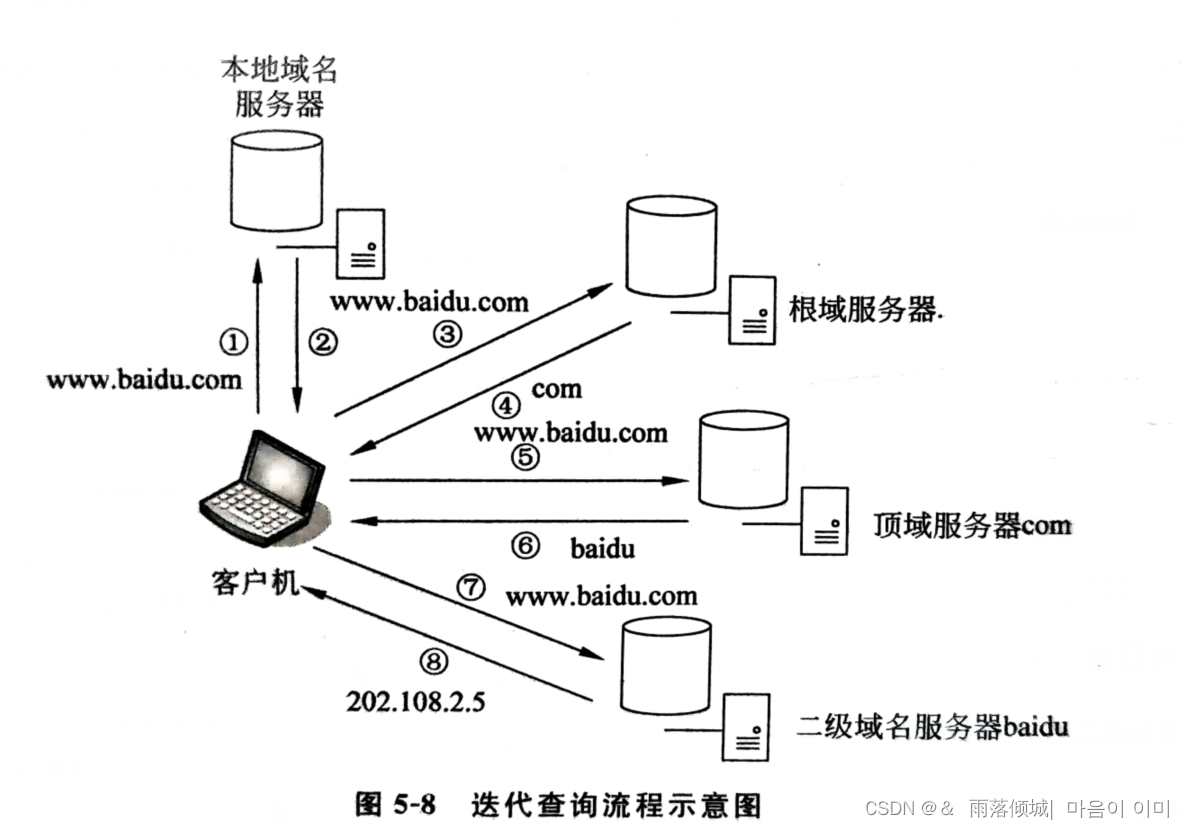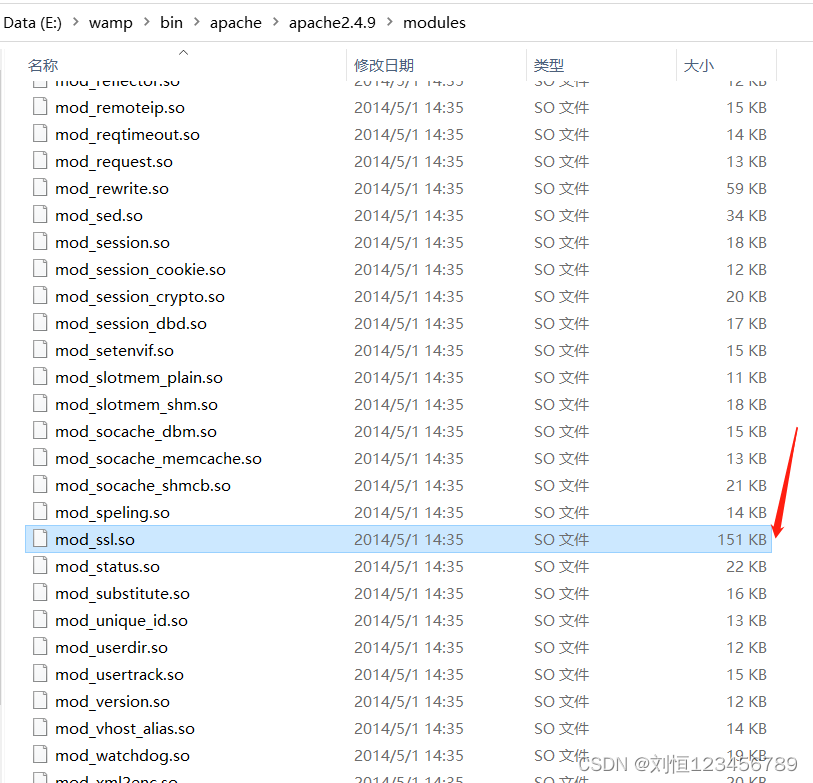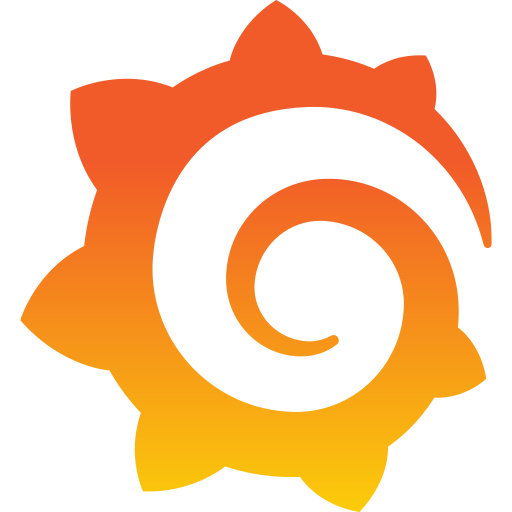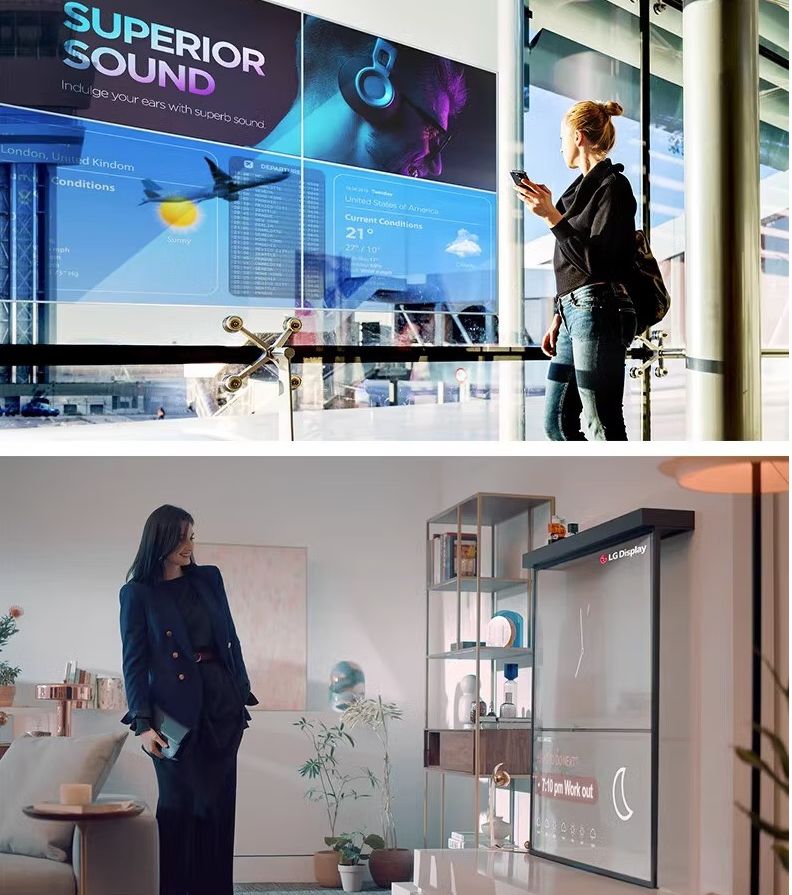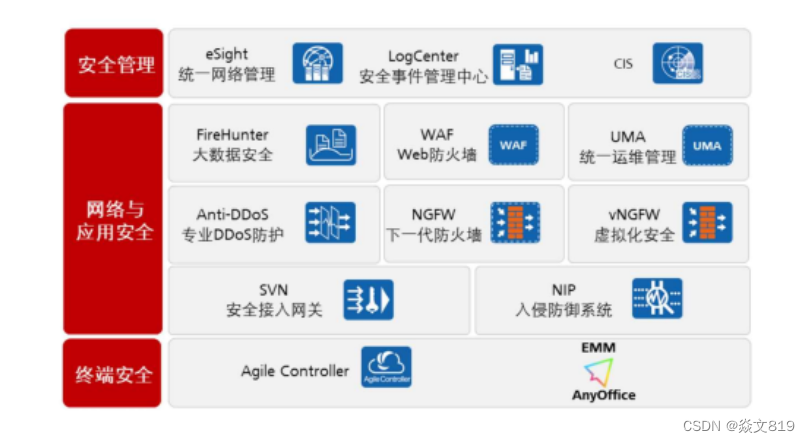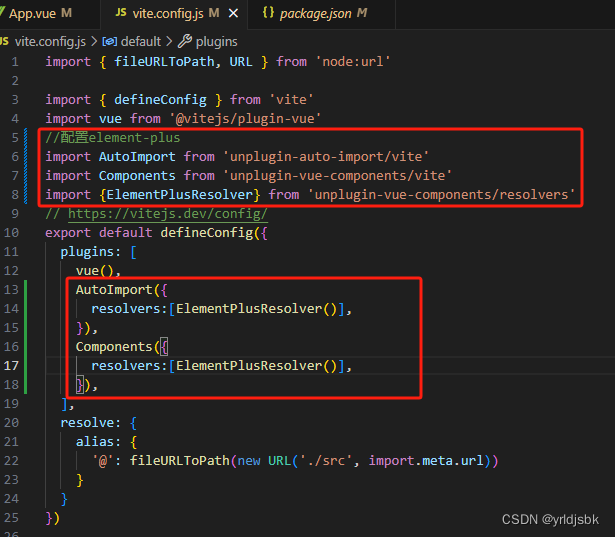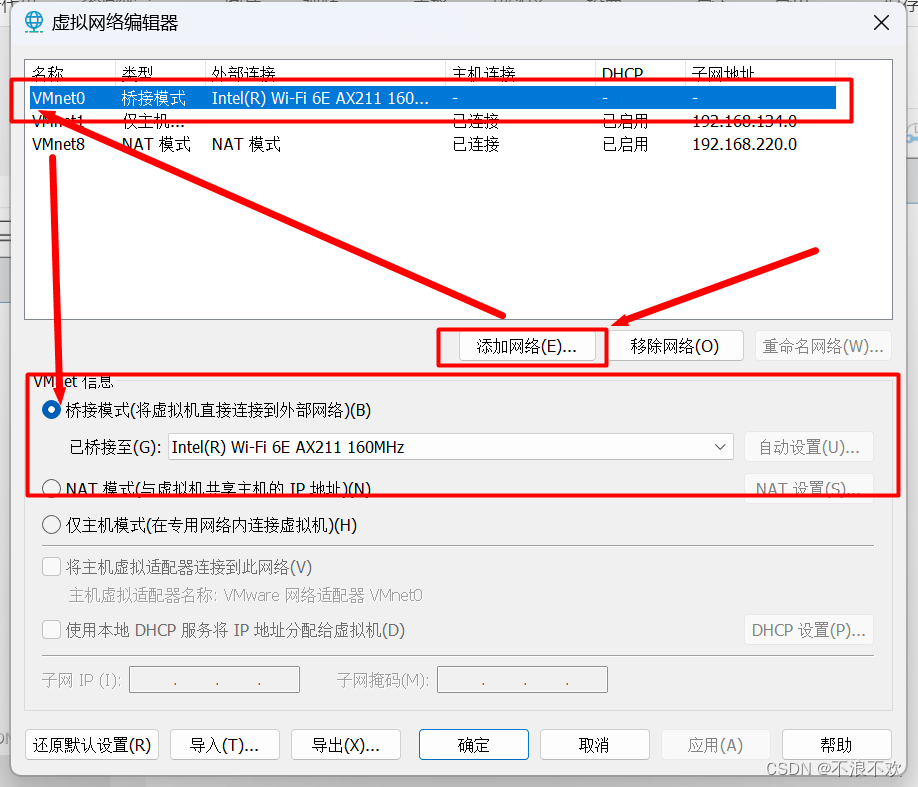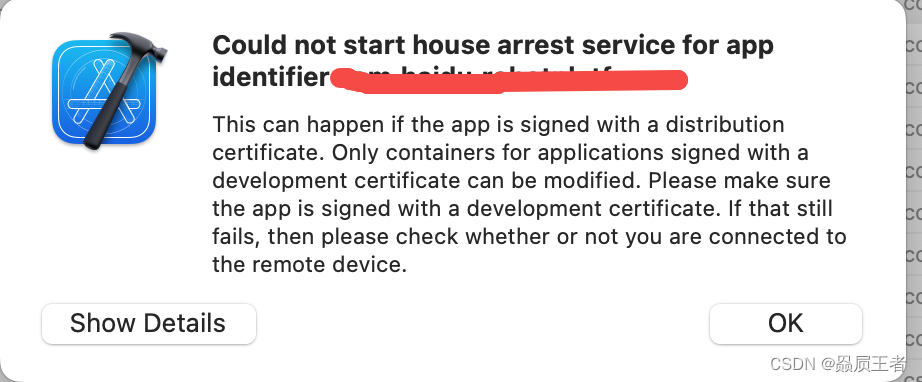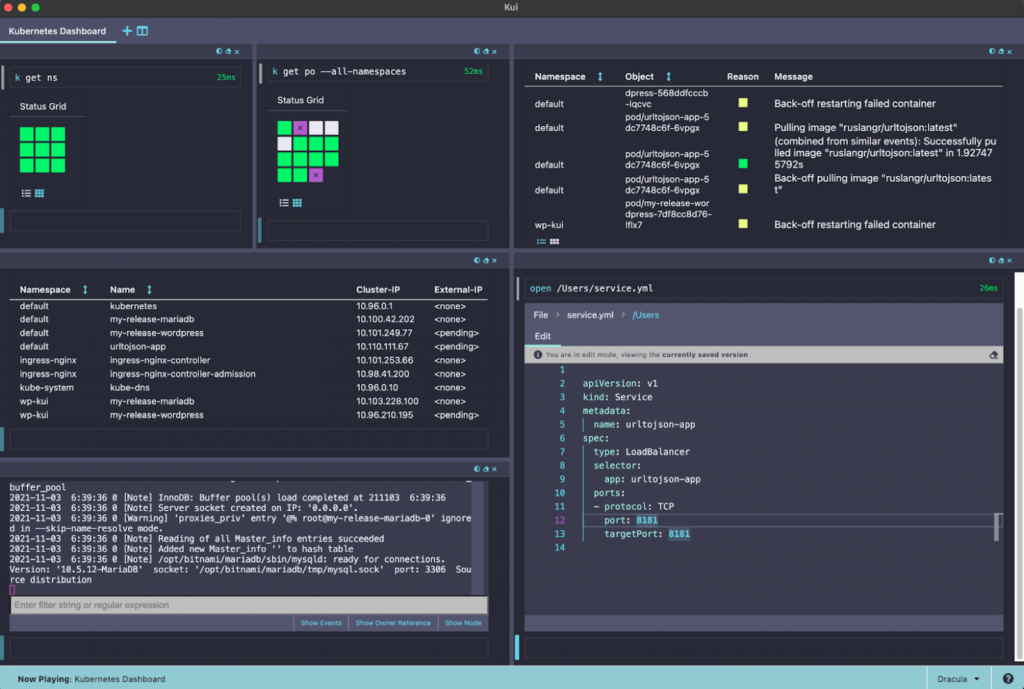基于Altium Designer 10设计双层印刷电路板的详细步骤
- 一、基于Altium Designer 10设计双层印刷电路板总纲
- 二、、基于Altium Designer 10设计双层印刷电路原理图
- 三、制作集成库(包括原理图、PCB封装库、PCB 3D库)
-
- 1、新建集成库
- 2、新建原理图库
- 3、绘制原理图库
-
- (1)、手工绘制原理图符号
- (2)、添加其它原理图库绘制原理图符号
- 4、新建PCB封装库
- 5、绘制PCB封装库
-
- 5.1、直插件PCB封装
-
- (1)、手工绘制直插件PCB封装符号
- (2)、添加其它PCB封装库绘制直插件PCB封装符号
- (3)、根据AD软件自带的元器件PCB封装向导来绘制直插件PCB封装符号
- (4)、将立创商城的直插件原理图符号和直插件PCB封装符号导入到自制集成库中
- 5.2、贴片件PCB封装
-
- (1)、手工绘制贴片件PCB封装符号
- (2)、添加其它PCB封装库绘制贴片件PCB封装符号
- (3)、根据AD软件自带的元器件PCB封装向导来绘制贴片件PCB封装符号
- (4)、将立创商城的贴片件原理图符号和贴片件PCB封装符号导入到自制集成库中
-
- 1、新建自制集成库
- 2、在新建自制集成库上新建元器件原理图符号库
- 3、在新建自制集成库上新建元器件PCB封装符号库
- 4、保存自制集成库
- 5、从立创商城导出元器件原理图符号和元器件PCB封装符号
- 6、将从立创商城导出的元器件原理图符号和元器件PCB封装符号导入Altium Designer
- 7、在Altium Designer中 将从立创商城导出的元器件原理图符号添加元器件PCB封装符号
- 6、
- 7、
- 8、
- 9、
- 10、
- 11、
一、基于Altium Designer 10设计双层印刷电路板总纲
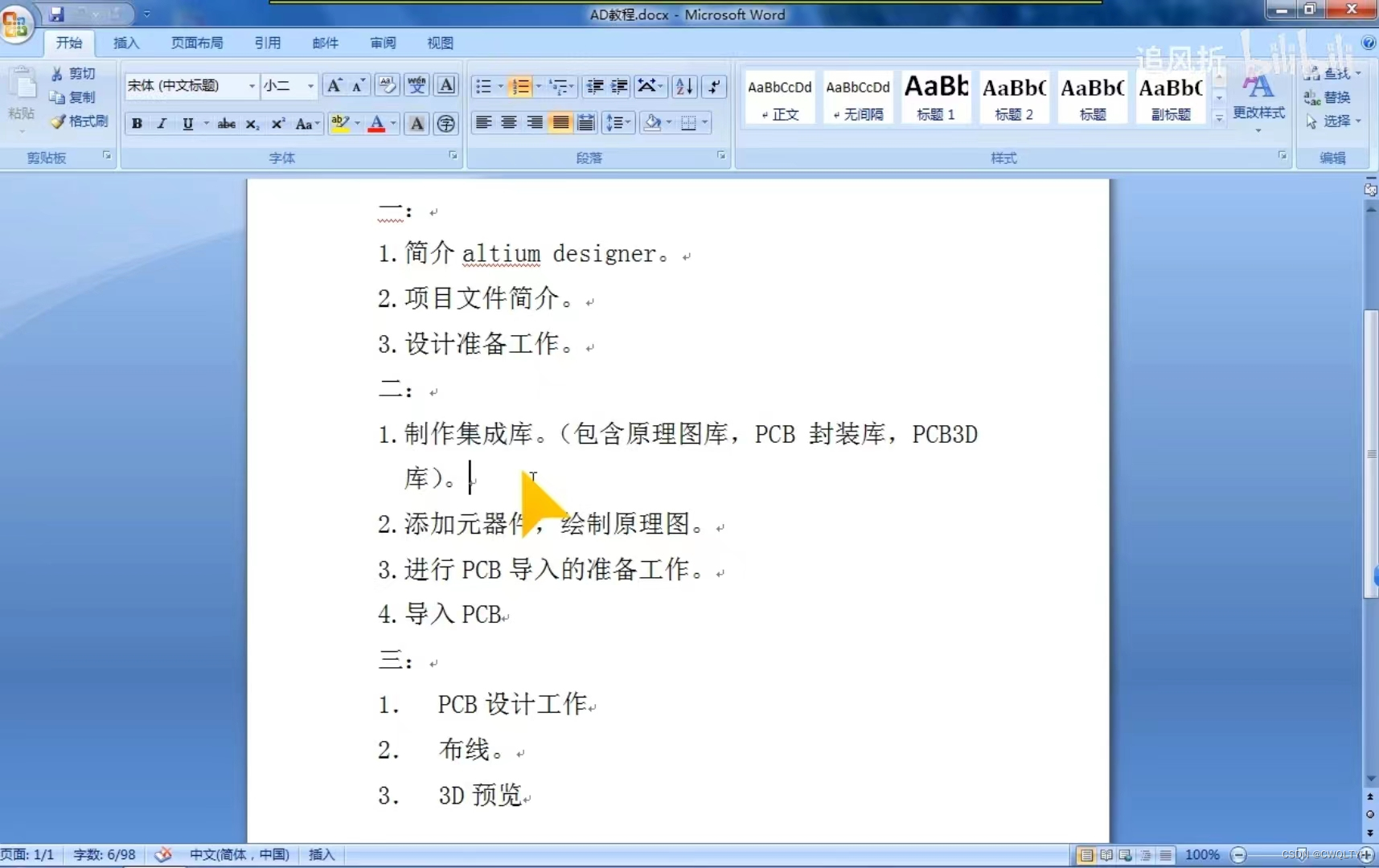
二、、基于Altium Designer 10设计双层印刷电路原理图
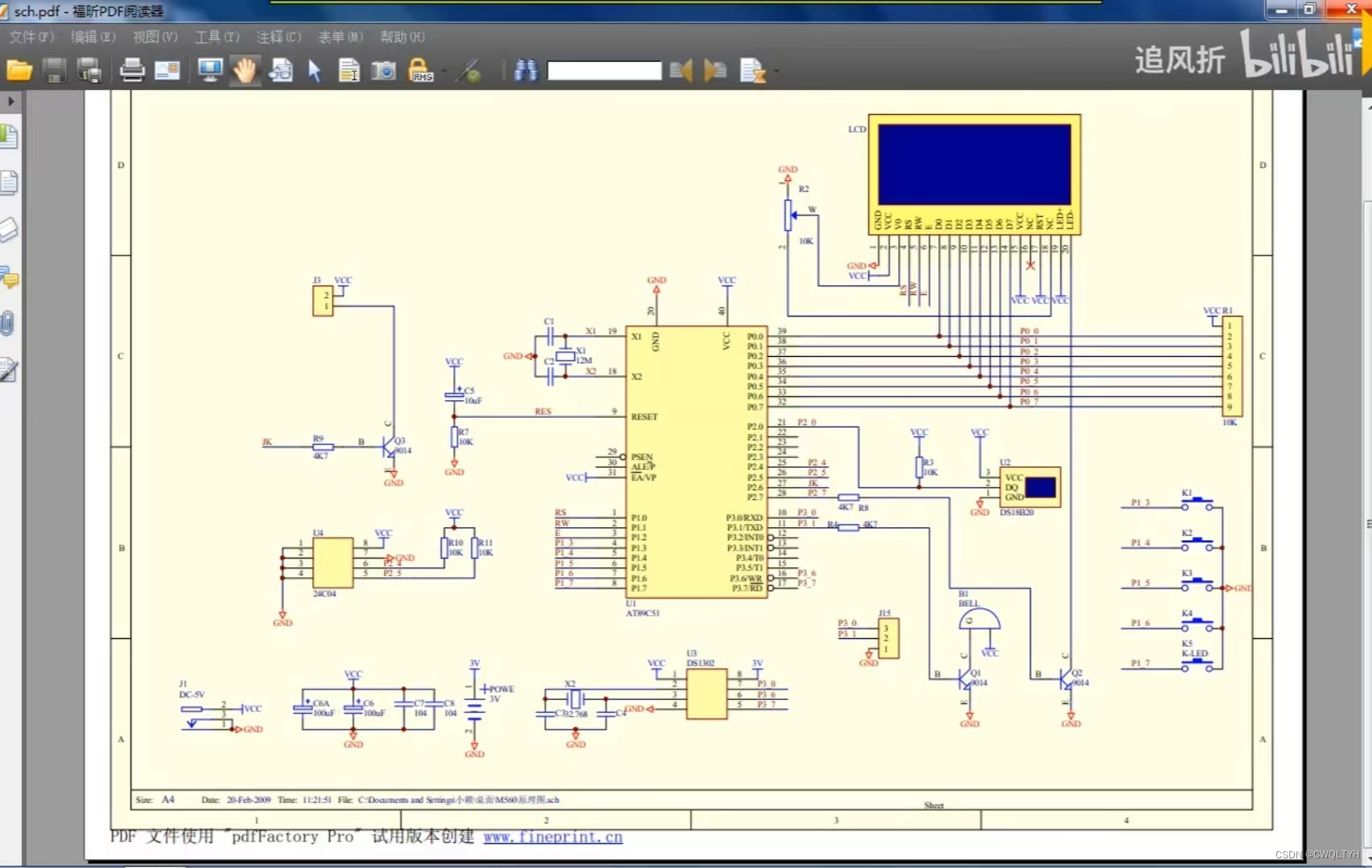
三、制作集成库(包括原理图、PCB封装库、PCB 3D库)
1、新建集成库

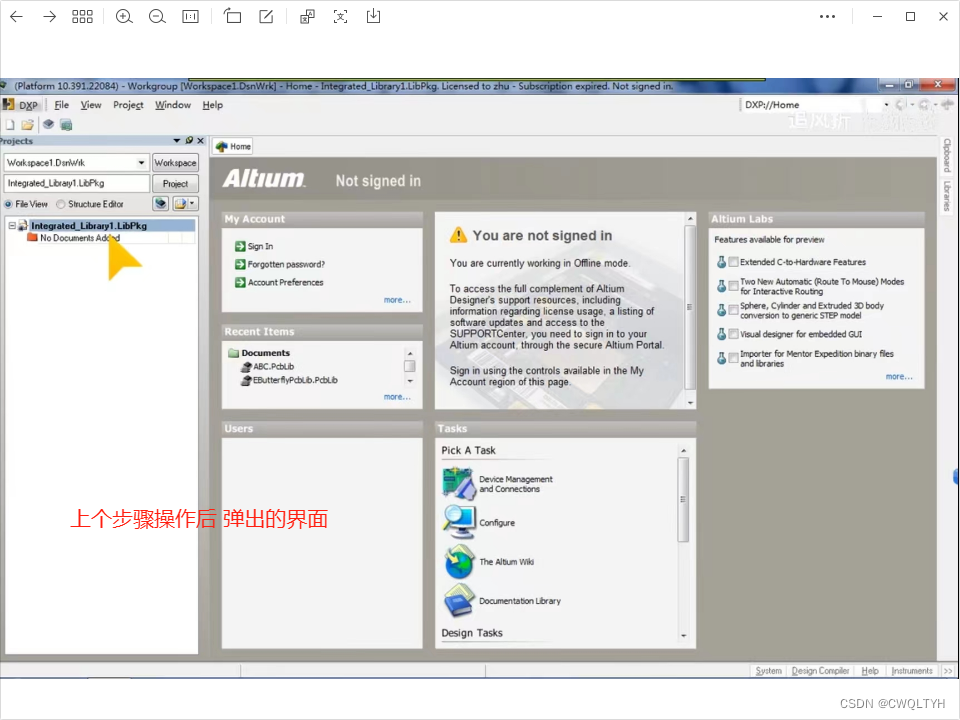
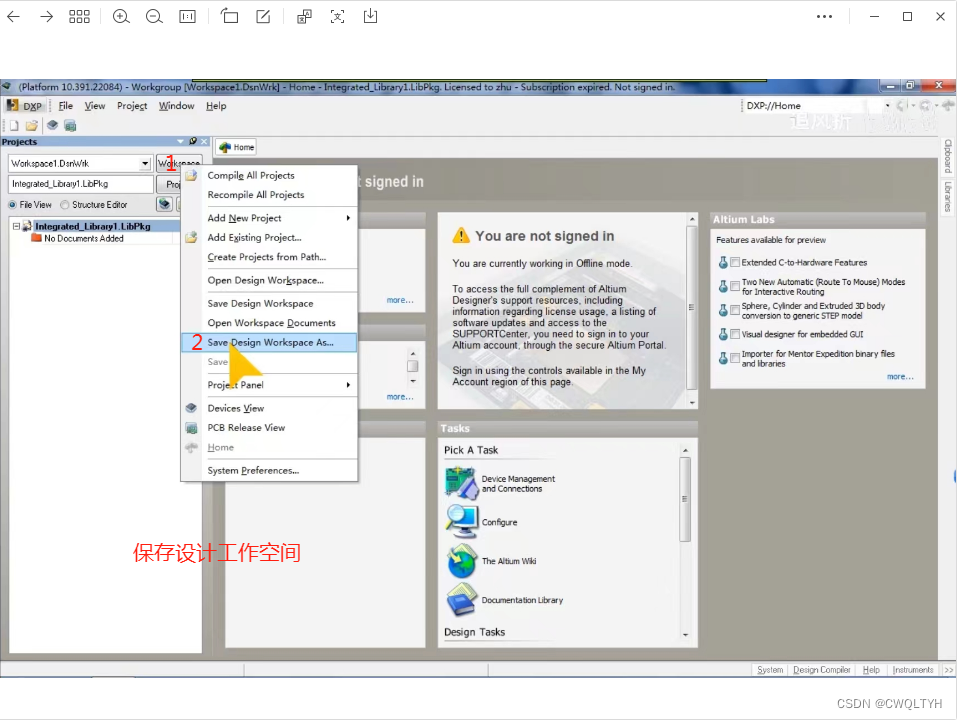
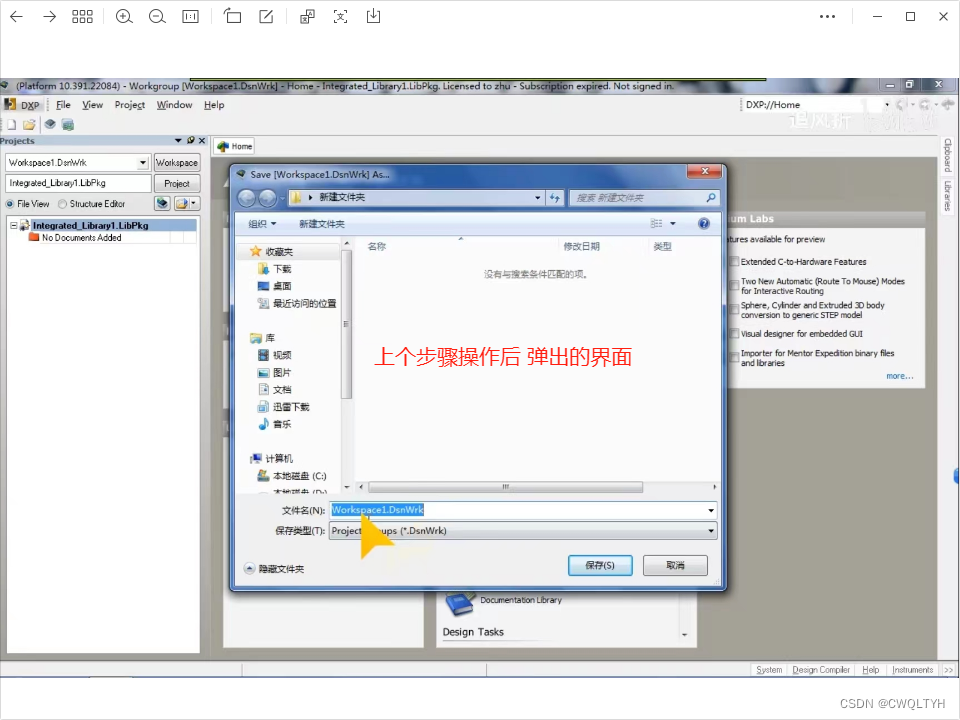
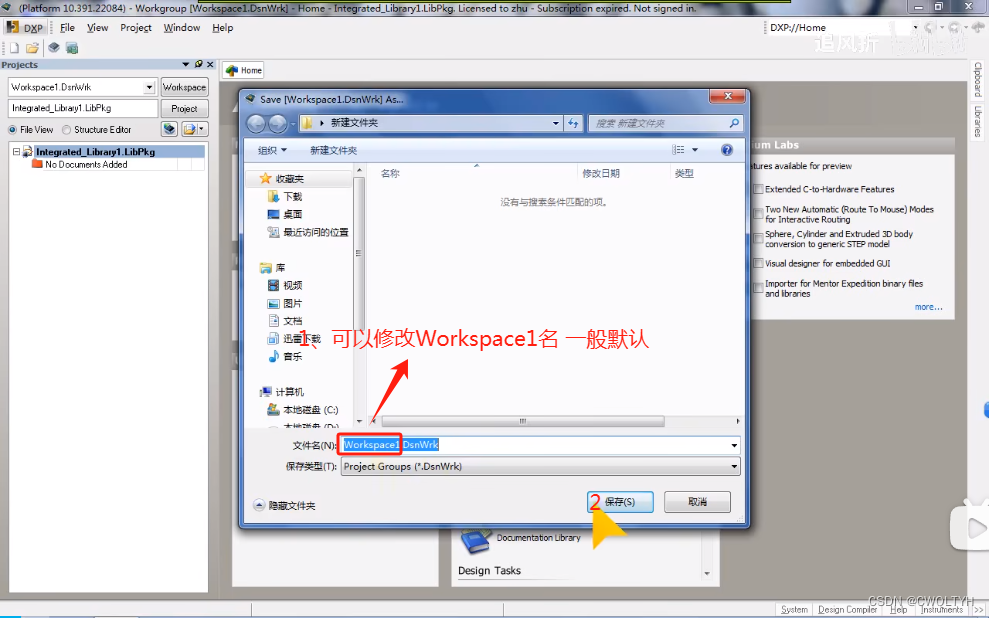
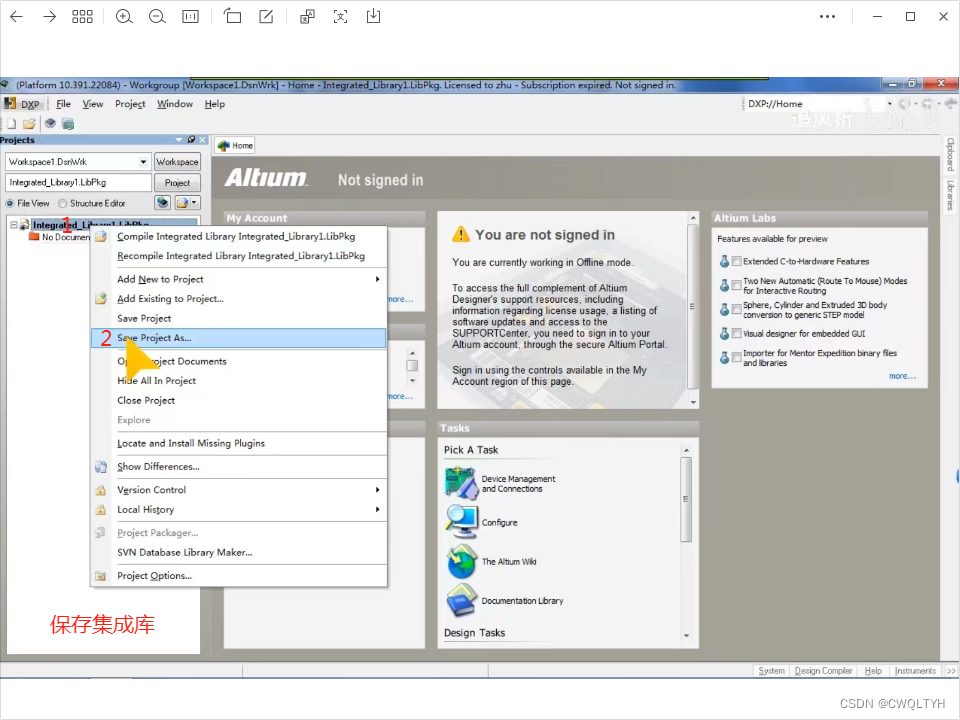
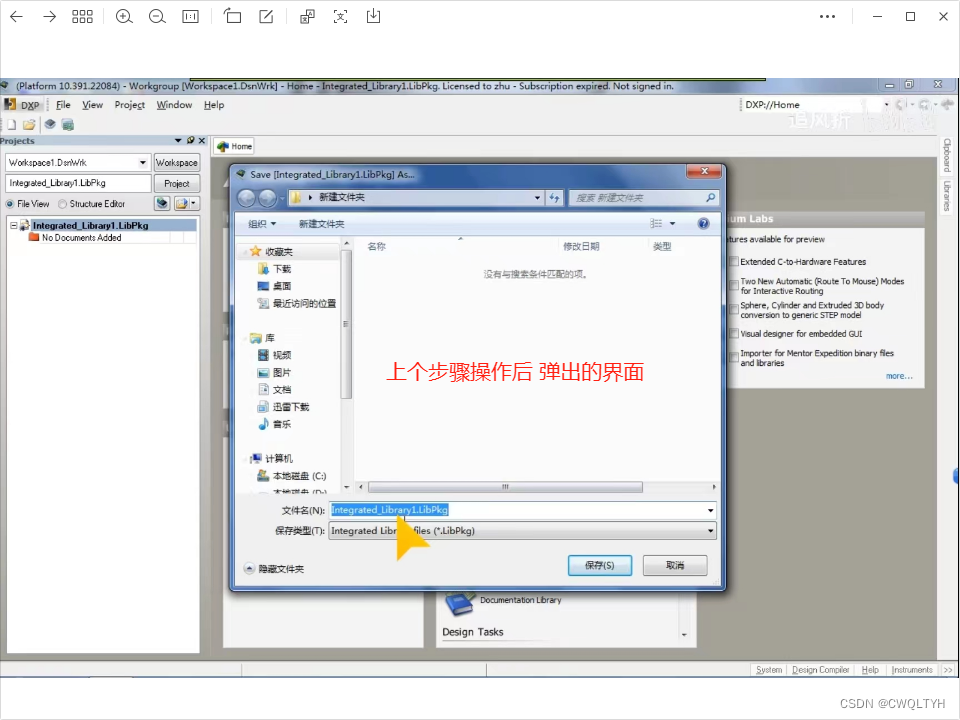
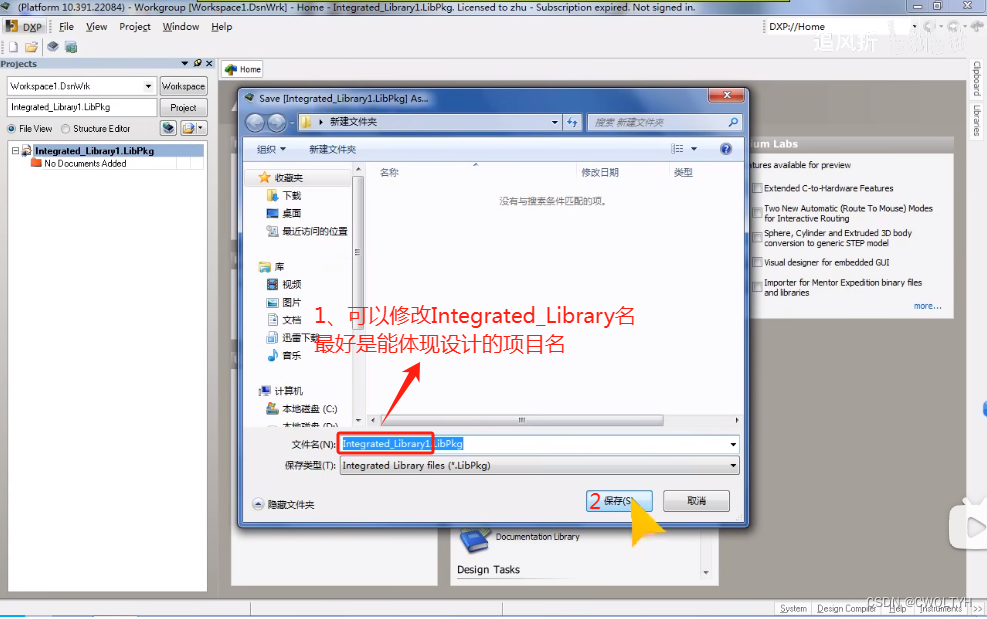
2、新建原理图库


3、绘制原理图库
(1)、手工绘制原理图符号